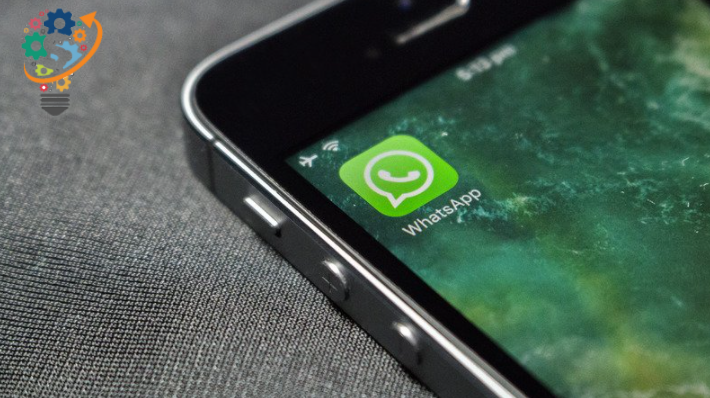Како да го активирате темниот режим во WhatsApp за Android и компјутер
WhatsApp го објави темниот режим за Android и iOS уште во март. Но, тие веќе некое време не обезбедија ажурирање за веб-от WhatsApp. Многу луѓе почнаа да користат чудни трикови за да добијат темен режим на мрежата WhatsApp како менување ставки во режим на скенирање на прелистувач Chrome. Но, тоа не е лесно искуство бидејќи темниот режим ќе се враќа во нормала секој пат кога ќе ажурирате. Затоа, треба да ја повторувате постапката секој пат.
Како и да е, WhatsApp штотуку започна официјално да го воведува темниот режим за веб. Еве како можете да го овозможите.
Како да овозможите темни режим на WhatsApp за компјутер
За да го вклучите темниот режим, отворете ја веб-апликацијата WhatsApp и скенирајте го скенерот за QR код со вашиот телефон. Можете да го направите ова со избирање на опцијата WhatsApp Web во менито со три точки во WhatsApp на вашиот телефон.
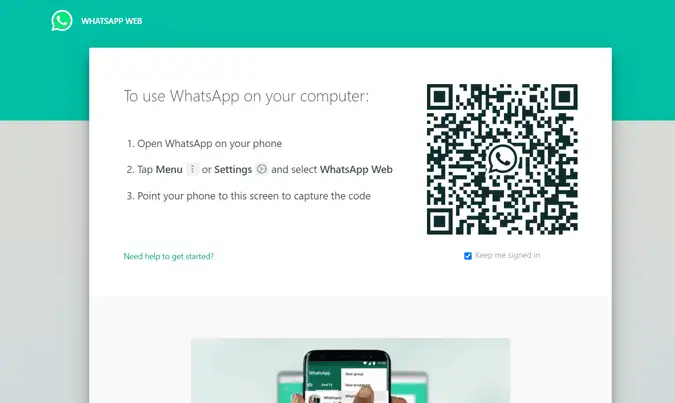
Откако ќе се најавите, отворете го менито со три точки на WhatsApp на веб и изберете ги опциите „Settings“.
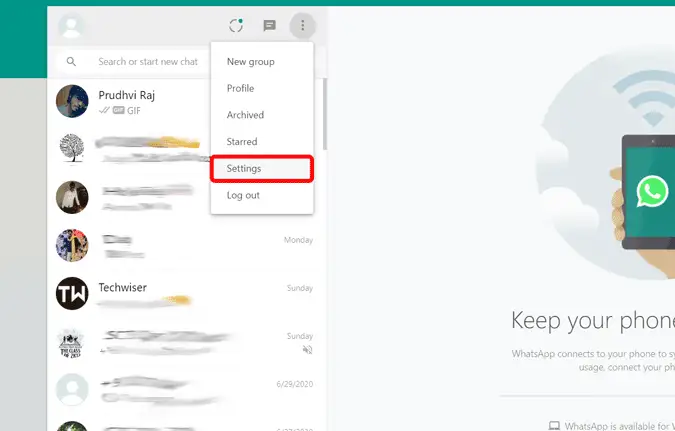
Кликнете на Тема и можете да видите скокачки прозорец со барање да изберете тема. Едноставно изберете ја Dark опцијата и кликнете OK.
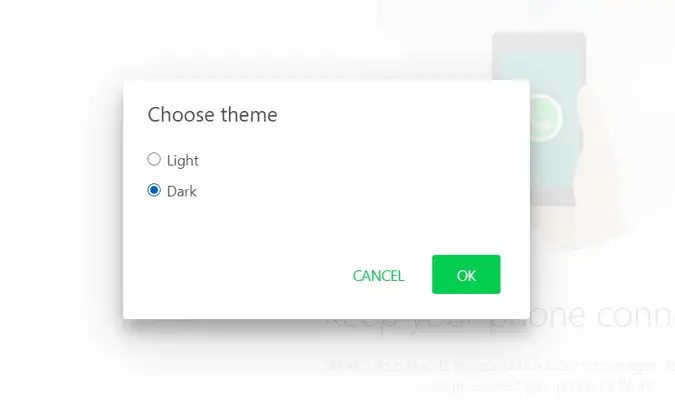
Таму, можете да стигнете до Wiiب WhatsApp во темно режим. Сепак, не е целосно темно иако сте на iOS, туку мешавина од темно сива и небело, слично на она што го добивате на Android. Оваа опција ќе овозможи само темниот режим за тој систем. Ако сакате да користите друг систем или прелистувач, треба повторно да го активирате рачно. Оваа опција работи со датотеки дури и ако користите апликации како Station, Franz бидејќи тие ја отвораат само веб-верзијата на WhatsApp во нивната апликација.
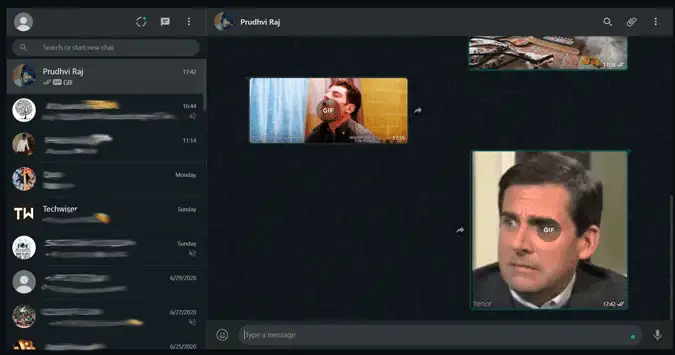
Во случај, ако ова не работи за вас, само почекајте неколку часа и ќе ја видите опцијата во поставките. Ако имате какви било проблеми, кажете ни во коментарите подолу.
Активирајте темни режим за WhatsApp на Android
Темниот режим на WhatsApp првпат беше забележан на Android и иако неколку бета-тестери ја користат оваа функција веќе некое време, денес WhatsApp конечно го објави темниот режим за сите корисници на Android и iOS. Ако го задржувате здивот со темниот режим, еве како да го овозможите темниот режим на Android. Ајде да започнеме. „Како да го активирате ноќниот режим во WhatsApp за Android и компјутер“
Ако барате Овозможете темен режим на iOS, Можете да го овозможите со следење на чекорите овде.
Активирајте темни режим на Android
Темниот режим за WhatsApp Android се појави со најновото ажурирање, поточно 2.20.64, и е достапен за сите уреди со Android 9 и погоре. Едноставно, направи Ажурирајте го WhatsApp од Play Store И треба да почнете да ја гледате опцијата во поставките. Меѓутоа, ако сè уште не сте го добиле ажурирањето, само почекајте неколку часа бидејќи може да биде потребно извесно време да се појави во Play Store. Откако ќе се ажурира, отворете ја апликацијата, И притиснете го копчето од менито за ќебапи (⋮) во горниот десен агол, и изберете Поставки.
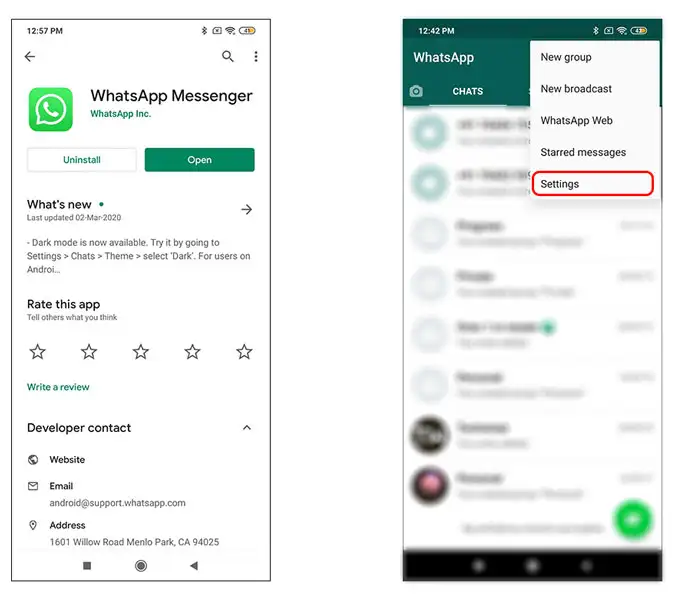
Под поставките за разговори, ќе најдете нова опција наречена Тема. ти дава Кликнете на атрибутот Опции за избор помеѓу темни и светли режими. Ете, тоа е сè што треба да направите за да го овозможите темниот режим на вашиот паметен телефон со Android. Меѓутоа, ако имате Android 10, ќе ја добиете опцијата трајно да го поставите на една тема или да ги почитувате поставките на вашиот систем. Како да го овозможите ноќниот режим WhatsApp за Android и компјутер
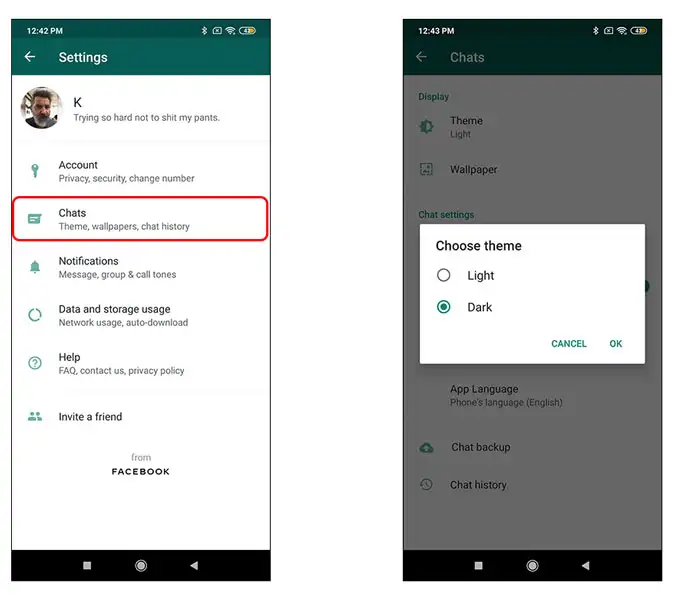
Темниот режим е посуптилен во споредба со бета верзијата и изгледа добро во темница. Сепак, тоа не е вистинскиот темно режим, туку мешавина од темно сива и светло бела за да се спречи напрегање на очите. Сепак, на iOS, бојата е главно црна.
Ми се допаѓа фактот што можете да го овозможите од самиот WhatsApp.
Меѓутоа, ако вашиот паметен телефон со Android има темен режим на целиот систем (како што е Samsun One UI), можете да го синхронизирате и со системската тема на вашиот паметен телефон. Ќе се појави опцијата како „системски стандардно“ Ако го изберете ова, автоматски ќе се вклучи темниот режим во WhatsApp заедно со вашиот паметен телефон. Како да го овозможите темниот режим во WhatsApp за Android и компјутер
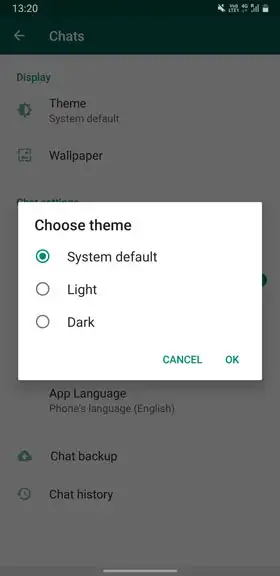
Ова беше брз начин да се овозможи темниот режим на WhatsApp на Android. Ако имате какви било прашања или коментари, ве молиме поставете ги на .
Како да ракувате со две сметки на WhatsApp на телефонот
Топ 10 совети за WhatsApp 2022 година
Како да направите резервна копија и да го вратите WhatsApp на Android и iPhone